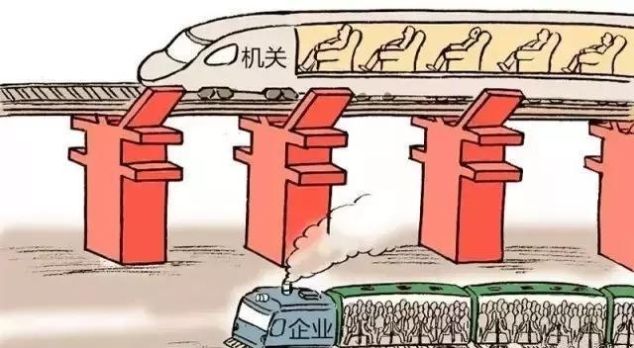йӯ”жі•зҢӘиЈ…жңәеӨ§еёҲ|з”өи„‘жҗңдёҚеҲ°ж— зәҝзҪ‘з»ңжҖҺд№Ҳи§ЈеҶі
д»ҘдёӢжҳҜз”өи„‘жҗңдёҚеҲ°ж— зәҝзҪ‘з»ңзҡ„и§ЈеҶіж–№жі• гҖӮ
1.еңЁвҖңејҖе§ӢвҖқвҶ’вҖңжҺ§еҲ¶йқўжқҝвҖқвҶ’вҖңзҪ‘з»ңиҝһжҺҘвҖқдёӯ пјҢ еҸій”®еҚ•еҮ»вҖңж— зәҝзҪ‘з»ңиҝһжҺҘвҖқ пјҢ 然еҗҺйҖүжӢ©вҖңжҹҘзңӢеҸҜз”Ёзҡ„ж— зәҝиҝһжҺҘвҖқ пјҢ еҰӮдёӢжүҖзӨәпјҡ

ж–Үз« еӣҫзүҮ
2.еҰӮжһңи®Ўз®—жңәеҪ“еүҚй»ҳи®Өжғ…еҶөдёӢдҪҝз”ЁWindowsж— зәҝз®ЎзҗҶе·Ҙе…· пјҢ еҲҷеә”жҳҫзӨәж— зәҝзҪ‘з»ңзҡ„жҗңзҙўз»“жһңеҲ—иЎЁ пјҢ еҰӮдёӢжүҖзӨәпјҡ

ж–Үз« еӣҫзүҮ
гҖҗйӯ”жі•зҢӘиЈ…жңәеӨ§еёҲ|з”өи„‘жҗңдёҚеҲ°ж— зәҝзҪ‘з»ңжҖҺд№Ҳи§ЈеҶігҖ‘еҰӮжһңеҲ—иЎЁдёәз©ә пјҢ еҲҷиЎЁзӨә笔记жң¬и®Ўз®—жңәжңӘжүҫеҲ°д»»дҪ•ж— зәҝзҪ‘з»ң гҖӮ иҜ·зӮ№еҮ»еҸідёҠи§’зҡ„вҖңеҲ·ж–°зҪ‘з»ңеҲ—иЎЁвҖқ гҖӮ еҰӮжһңз»“жһңд»Қ然зӣёеҗҢ пјҢ еҲҷеҸҜиғҪжҳҜд»ҘдёӢжғ…еҶөпјҡ
a гҖӮ 笔记жң¬и®Ўз®—жңәзҡ„ж— зәҝжҺҘ收иҢғеӣҙеҶ…жІЎжңүж— зәҝзҪ‘з»ң гҖӮ
b гҖӮ жңӘжҝҖжҙ»ж— зәҝAPжҲ–зҰҒз”ЁдәҶж— зәҝеҠҹиғҪ гҖӮ еҰӮжһңе®һйҷ…дёҠжӮЁйҷ„иҝ‘жңүж— зәҝAP пјҢ дҫӢеҰӮWGR614 пјҢ еҲҷиҜ·жЈҖжҹҘи®ҫеӨҮжҳҜеҗҰе·Іжү“ејҖе№¶дё”ж— зәҝдҝЎеҸ·зҒҜжҳҜеҗҰзӮ№дә® гҖӮ еҰӮжһңи®ҫеӨҮе·Іжү“ејҖдҪҶж— зәҝжҢҮзӨәзҒҜжңӘдә® пјҢ еҲҷиЎЁзӨәиҜҘи®ҫеӨҮзҡ„ж— зәҝеҠҹиғҪе·Іиў«зҰҒз”Ё пјҢ 并且еҝ…йЎ»дёә гҖӮ еҸӘжңүеңЁжҝҖжҙ»ж— зәҝеҠҹиғҪеҗҺ пјҢ ж— зәҝе®ўжҲ·з«ҜжүҚиғҪжҗңзҙўиҜҘеҠҹиғҪ;
C гҖӮ 笔记жң¬и®Ўз®—жңәзҡ„ж— зәҝеҠҹиғҪжңӘжү“ејҖ гҖӮ еғҸж— зәҝAPдёҖж · пјҢ еҰӮжһң笔记жң¬и®Ўз®—жңәзҡ„ж— зәҝжҢҮзӨәзҒҜжІЎжңүзӮ№дә® пјҢ еҲҷиЎЁзӨәж— зәҝеҠҹиғҪд№ҹиў«зҰҒз”Ё пјҢ еӣ жӯӨеҚідҪҝе‘Ёеӣҙжңүж— зәҝзҪ‘з»ң пјҢ д№ҹж— жі•жҗңзҙўз¬”и®°жң¬и®Ўз®—жңә пјҢ йҖҡеёёжҳҜ笔记жң¬з”өи„‘дёҺе…¶д»–еҠҹиғҪжҢҮзӨәзҒҜдёҖиө·дҪҝз”Ё пјҢ жҹҘзңӢиө·жқҘйқһеёёж–№дҫҝ пјҢ еҰӮжһңжӮЁдёҚзҹҘйҒ“еҰӮдҪ•жү“ејҖ笔记жң¬з”өи„‘зҡ„ж— зәҝеҠҹиғҪ пјҢ иҜ·иҒ”系笔记жң¬з”өи„‘еҲ¶йҖ е•Ҷзҡ„е”®еҗҺйғЁй—Ё;
d гҖӮ ж— зәҝAPе’Ң笔记жң¬ж— зәҝе·ҘдҪңжЁЎејҸй—®йўҳ гҖӮ еҰӮжһңеҗҢж—¶жү“ејҖдәҶAPе’Ң笔记жң¬з”өи„‘зҡ„ж— зәҝеҠҹиғҪ пјҢ дҪҶ笔记жң¬з”өи„‘д»Қз„¶ж— жі•жҗңзҙўж— зәҝзҪ‘з»ң(жҺ’йҷӨ硬件问йўҳ) пјҢ иҝҷеҸҜиғҪжҳҜдёӨиҖ…зҡ„ж— зәҝе·ҘдҪңжЁЎејҸдёҚеҢ№й…Қ гҖӮ е»әи®®е°Ҷи®Ўз®—жңәи®ҫзҪ®дёәеҸҜиҝһжҺҘеҲ°д»»дҪ•еҸҜз”ЁзҪ‘з»ңзҡ„иҮӘйҖӮеә”зҠ¶жҖҒ гҖӮ й»ҳи®Өжғ…еҶөдёӢ пјҢ иҝҷе·Із»ҸжҳҜи®ҫзҪ® гҖӮ еҸій”®еҚ•еҮ»вҖңж— зәҝзҪ‘з»ңиҝһжҺҘвҖқ пјҢ 然еҗҺйҖүжӢ©вҖңеұһжҖ§вҖқ пјҢ иҫ“е…ҘвҖңж— зәҝзҪ‘з»ңй…ҚзҪ®вҖқ пјҢ 然еҗҺеҚ•еҮ»вҖңй«ҳзә§вҖқ пјҢ д»ҘзЎ®и®ӨжүҖйҖүзҡ„ж— зәҝе·ҘдҪңжЁЎејҸдёәвҖңд»»дҪ•еҸҜз”Ёзҡ„зҪ‘з»ңвҖқ пјҢ еҰӮдёӢжүҖзӨәпјҡ

ж–Үз« еӣҫзүҮ

ж–Үз« еӣҫзүҮ

ж–Үз« еӣҫзүҮ
3.еҰӮжһңеҚ•еҮ»вҖңжҹҘзңӢеҸҜз”Ёзҡ„ж— зәҝиҝһжҺҘвҖқзҡ„з»“жһңжҳҜWindowsжҸҗзӨәвҖңWindowsж— жі•й…ҚзҪ®жӯӨж— зәҝиҝһжҺҘ...вҖқ пјҢ еҲҷиЎЁзӨәеҸҰдёҖдёӘзЁӢеәҸ(еҚіз¬”и®°жң¬еҲ¶йҖ е•ҶжҸҗдҫӣзҡ„е·Ҙе…·)жӯЈеңЁз®ЎзҗҶж— зәҝ гҖӮ иҝһжҺҘж–№ејҸеҰӮдёӢеӣҫпјҡ

ж–Үз« еӣҫзүҮ
з”өи„‘жҗңдёҚеҲ°ж— зәҝзҪ‘з»ңзҡ„еӨ„зҗҶж–№жі•е°ұи®Іи§ЈеҲ°иҝҷйҮҢ пјҢ дҪ еӯҰдјҡдәҶеҗ—?
жҺЁиҚҗйҳ…иҜ»
- 科жҠҖзҠ¬еҗӣ|vs зҙўе°јA9G и°ҒејәпјҹпјҢдёҠеҚҠе№ҙз”ЁжҲ·е–ңзҲұжүӢжңәзӣҳзӮ№пјӣе°Ҹзұіз”өи§ҶеӨ§еёҲ65иӢұеҜёOLED
- е°ҸдёёеӯҗиҜҙ科жҠҖ|HDMI2.1жүҚжҳҜйҮҚзӮ№пјҢе°ҸзұіеӨ§еёҲзі»еҲ—з”өи§ҶйҷӨдәҶеұҸ幕顶зә§
- зӣҙи§Ӯи§Ҷз•Ң|еҸҲеј•иө·зғӯи®®пјҢдҪ и§үеҫ—еҰӮдҪ•пјҹпјҢе°Ҹзұіз”өи§ҶеӨ§еёҲзүҲеҸ‘еёғеҗҺ
- 科жҠҖеҸҢе„ҝ|12999е…ғзҡ„вҖңзңҹйҰҷжңәвҖқпјҢе°Ҹзұіж——иҲ°з”өи§ҶеӨ§еёҲзі»еҲ—OLEDеұҸ幕пјҢ
- еӨ§ж–ҢзңӢз”өи§Ҷ|дёҖеҠ з”өи§Ҷж–°е“Ғзі»еҲ—дёҖж–ҮдәҶи§ЈжҖҺд№Ҳж ·пјҹе°Ҹзұіз”өи§ҶеӨ§еёҲзі»еҲ—еҫҲзҒ«жҠўе…¶йЈҺеӨҙ
- гҖҢе°Ҹзұіз§‘жҠҖгҖҚе°Ҹзұіз”өи§ҶеӨ§еёҲеҸ‘еёғпјҢе°Ҹзұій«ҳз®ЎеҳІи®ҪеҲӣз»ҙпјҡеҲ«еҶҚзў°з“·пјҢе°Ҹзұіе…ЁйқўйўҶе…ҲдҪ
- PChomeз”өи„‘д№Ӣ家|е°Ҹзұіз”өи§ҶгҖҢеӨ§еёҲгҖҚ65еҜёOLEDдҪ“йӘҢпјҡжӯЈејҸж”»е…Ҙй«ҳз«ҜеёӮеңә
- гҖҢе°Ҹзұіз§‘жҠҖгҖҚеӣӣиҫ№иҝ‘д№Һж— иҫ№жЎҶ120HzеҲ·ж–°зҺҮе°ҸзұіеӨ§еёҲзі»еҲ—еҸ‘еёғпјҢе”®д»·12999е…ғ
- 科жҠҖе°Ҹд№җд№җ|е”®д»·12999е…ғпјҢеӣӣиҫ№иҝ‘д№Һж— иҫ№жЎҶ120HzеҲ·ж–°зҺҮе°ҸзұіеӨ§еёҲзі»еҲ—еҸ‘еёғ
- ж•°з ҒиҜ„д»·Z|е‘ҠиҜүдҪ дёәе•ҘеҖј12999е…ғпјҢе°Ҹзұіз”өи§ҶеӨ§еёҲзі»еҲ—йҰ–ж¬ҫж–°е“Ғпјҡй«ҳз«ҜйҰ–йҖү








![[жҷЁиҙўз»Ҹ]дёӨеӨ§дҝЎеҸ·жҡ—зӨәжӢҗзӮ№е°Ҷиҝ‘пјҢеҺҶеҸІжҖ§еҲәжҝҖеҰӮдҪ•еҪұе“ҚAиӮЎиө°еҠҝпјҹ](https://imgcdn.toutiaoyule.com/20200405/20200405142630880907a_t.jpeg)